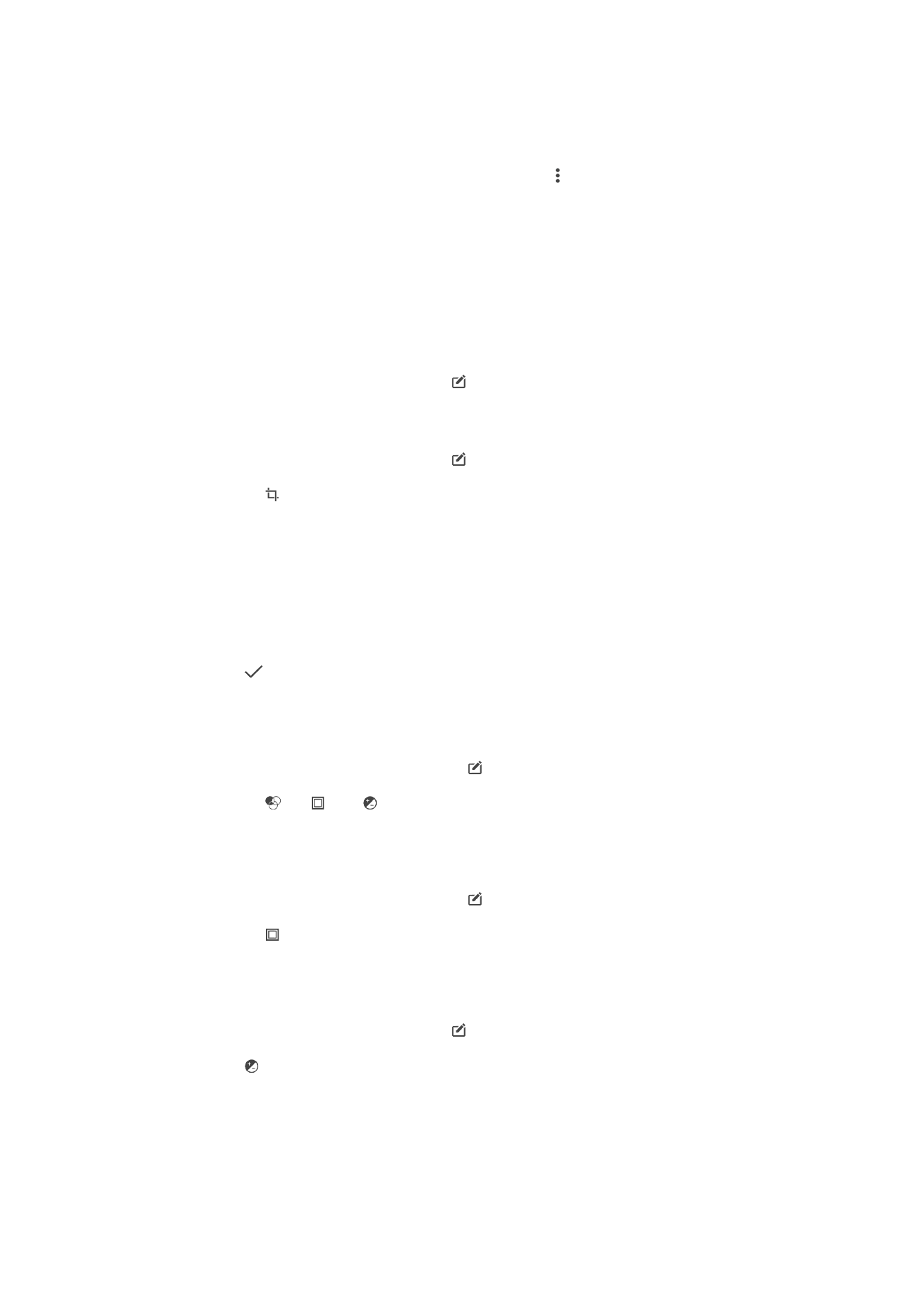
Edició de fotografies amb l'aplicació editor de fotografies
Podeu editar i aplicar efectes a fotos originals que hàgiu fet amb la vostra càmera. Per
exemple, podeu canviar els efectes de llum. Després de desar la fotografia editada, la
versió original sense modificar de la fotografia continua al dispositiu.
Per editar una fotografia
•
Quan estigueu visualitzant una fotografia, puntegeu la pantalla per mostrar les
barres d'eines i, a continuació, puntegeu .
Per retallar una fotografia
1
Quan estigueu visualitzant una fotografia, puntegeu la pantalla per mostrar les
barres d'eines i, a continuació, puntegeu .
2
Si se us sol·licita, seleccioneu
Editor de fotos.
3
Puntegeu en >
Retalla.
4
Puntegeu
Retalla per seleccionar una opció.
5
Per ajustar el marc retallat, toqueu sense deixar anar la vora del marc retallat.
Quan els cercles a les vores desapareguin, arrossegueu cap a dins o cap a fora
per canviar la mida del marc.
6
Per canviar la mida de tots els costats del marc retallat al mateix temps, toqueu
sense deixar anar un dels quatre cantons. Quan els cercles a les vores
desapareguin, arrossegueu el cantó en conseqüència.
7
Per moure el marc retallat a una altra àrea de la fotografia, toqueu sense deixar
anar l'interior del marc i arrossegueu-lo a la posició que vulgueu.
8
Puntegeu .
9
Per desar una còpia de la fotografia quan la retalleu, puntegeu en
Desa.
Per aplicar efectes especials a una fotografia
1
Quan estigueu visualitzant una fotografia, feu un toc a la pantalla per mostrar les
barres d'eines i, a continuació, feu un toc a .
2
Si se us sol·licita, seleccioneu
Editor de fotos.
3
Puntegeu en , en o en i, a continuació, seleccioneu una opció.
4
Feu les modificacions que vulgueu a la foto i, a continuació, puntegeu en
Desa.
Per afegir efectes de marc a una fotografia
1
Quan estigueu visualitzant una fotografia, feu un toc a la pantalla per mostrar les
barres d'eines i, a continuació, feu un toc a .
2
Si se us sol·licita, seleccioneu
Editor de fotos.
3
Puntegeu en i seleccioneu una opció.
4
Per guardar una còpia de la fotografia editada, puntegeu en
Desa.
Per ajustar els paràmetres de llum per a una fotografia
1
Quan estigueu visualitzant una fotografia, puntegeu la pantalla per mostrar les
barres d'eines i, a continuació, puntegeu .
2
Si se vos sol·licita, seleccioneu
Editor de fotos.
3
Puntegeu , seleccioneu una opció i feu l'edició que desitgeu.
4
Per guardar una còpia de la fotografia editada, puntegeu
Desa.
108
Aquesta és una versió d'Internet d'aquesta publicació. © Imprimiu només per a ús privat.
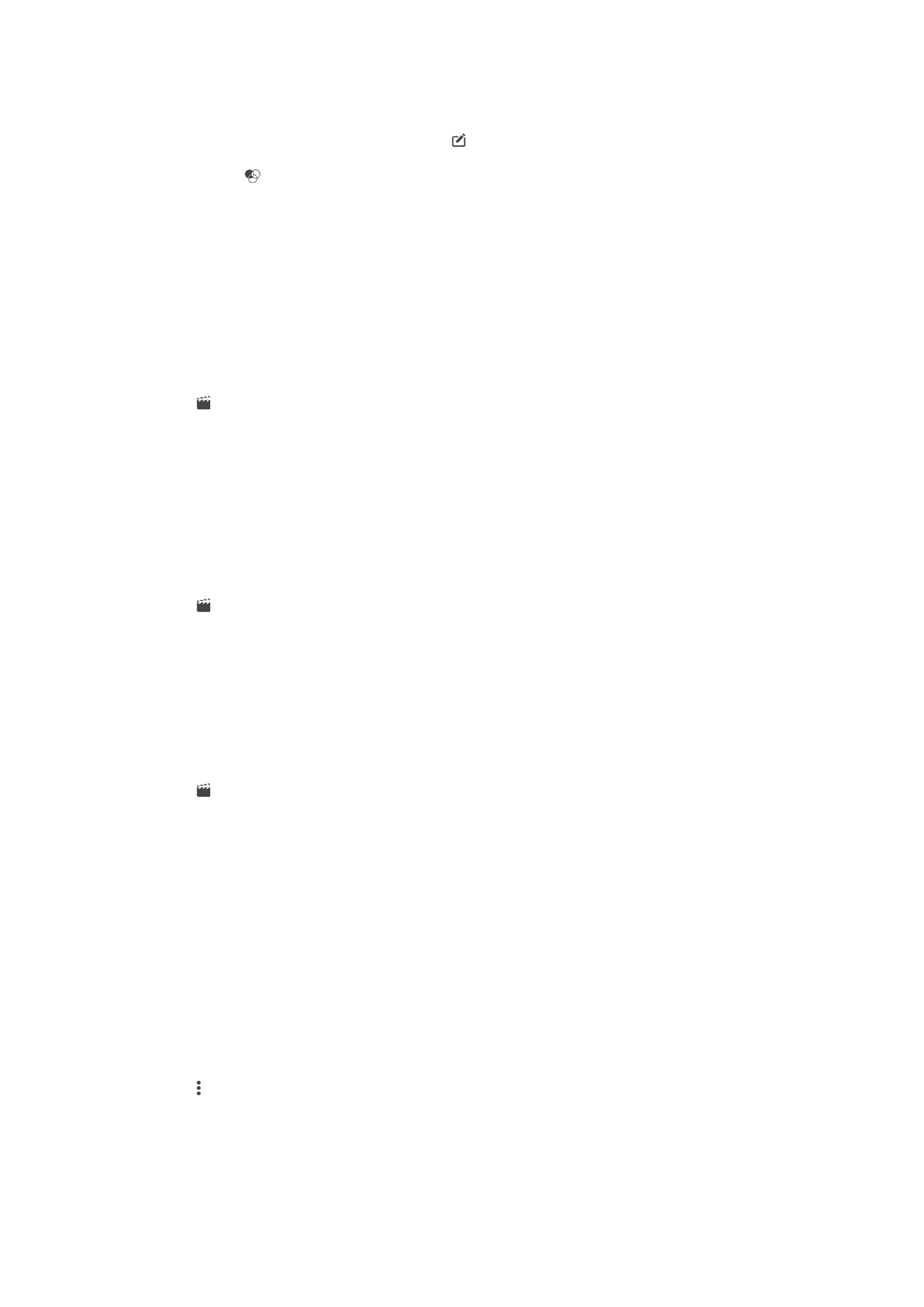
Per definir el nivell de saturació dels colors d'una fotografia
1
Quan estigueu visualitzant una fotografia, puntegeu la pantalla per mostrar les
barres d'eines i, a continuació, puntegeu .
2
Si se vos sol·licita, seleccioneu
Editor de fotos.
3
Puntegeu i seleccioneu una opció.
4
Per guardar una còpia de la fotografia editada, puntegeu
Desa.